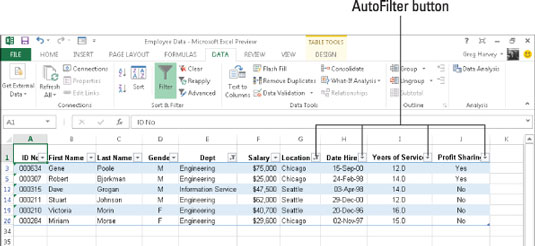Die AutoFilter-Funktion von Excel macht das Herausfiltern unerwünschter Daten in einer Datenliste so einfach wie das Klicken auf die Schaltfläche AutoFilter in der Spalte, nach der Sie die Daten filtern möchten, und dann die Auswahl der entsprechenden Filterkriterien aus dem Dropdown-Menü dieser Spalte.
Wenn Sie ein Arbeitsblatt mit einer Datenliste öffnen und keine AutoFilter-Schaltflächen an jedem der Feldnamen oben in der Liste finden, können Sie sie einfach anzeigen, indem Sie den Zellenzeiger in eine der Zellen mit den Feldnamen positionieren Klicken Sie dann auf die Befehlsschaltfläche Filter auf der Registerkarte Daten der Multifunktionsleiste oder drücken Sie Strg+Umschalt+L oder Alt+AT.
Die Filteroptionen im Dropdown-Menü AutoFilter einer Spalte hängen von der Art der Einträge im Feld ab. Im Dropdown-Menü in einer Spalte, die nur Datumseinträge enthält, enthält das Menü eine Option Datumsfilter, an die ein Untermenü der eigentlichen Filter angehängt ist.
Im Dropdown-Menü in einer Spalte, die nur numerische Einträge (außer Datumsangaben) oder eine Mischung aus Datumsangaben mit anderen numerischen Einträgen enthält, enthält das Menü die Option Zahlenfilter. Im Dropdown-Menü in einer Spalte, die nur Texteinträge oder eine Mischung aus Text-, Datums- und anderen numerischen Einträgen enthält, enthält das Menü die Option Textfilter.
Zusätzlich zu den Optionen Datumsfilter, Textfilter oder Zahlenfilter (je nach Feldtyp) enthält das Dropdown-Menü AutoFilter für jedes Feld in der Datenliste ein Listenfeld mit einer vollständigen Auflistung aller darin gemachten Einträge Spalte mit jeweils eigenem Kontrollkästchen. Auf der einfachsten Ebene können Sie die Datenliste filtern, indem Sie das Kontrollkästchen für alle Einträge deaktivieren, deren Datensätze Sie nicht in der Liste sehen möchten.
Diese Art der grundlegenden Filterung funktioniert am besten in Feldern wie Stadt, Bundesland oder Land, die viele Duplikate enthalten, sodass Sie eine Teilmenge der Datenliste sehen können, die nur die Städte, Bundesstaaten oder Länder enthält, mit denen Sie im Zeit.
Der einfachste Weg, diese grundlegende Art der Filterung für ein Feld durchzuführen, besteht darin, zuerst das Kontrollkästchen vor der Option (Alle auswählen) oben im Listenfeld des Felds zu deaktivieren, um die Kontrollkästchen zu deaktivieren, und dann jedes der Kontrollkästchen zu aktivieren Felder mit den Einträgen für die Datensätze, die in der gefilterten Datenliste angezeigt werden sollen.
Nachdem Sie die Kontrollkästchen für alle Einträge, die Sie behalten möchten, ausgewählt haben, klicken Sie auf OK, um das Dropdown-Menü AutoFilter zu schließen.
Excel blendet dann Zeilen in der Datenliste für alle Datensätze aus, mit Ausnahme derer, die die gerade ausgewählten Einträge enthalten. Das Programm teilt Ihnen auch mit, welches Feld oder welche Felder in der Filteroperation verwendet wurden, indem ein Kegelfiltersymbol zur AutoFilter-Schaltfläche der Spalte hinzugefügt wird.
Um alle Datensätze in der Datenliste wiederherzustellen, können Sie die Filterung entfernen, indem Sie auf die Befehlsschaltfläche Löschen in der Gruppe Sortieren und Filtern der Registerkarte Daten des Menübands klicken oder Alt+AC drücken.
Bei dieser grundlegenden Art der Listenfilterung können Sie bestimmte Einträge aus mehreren Feldern dieser Liste auswählen. Hier möchten Sie nur die Mitarbeiter des Unternehmens, die in den Abteilungen Engineering und Information Services in den Büros Chicago und Seattle arbeiten.
Wählen Sie dazu nur die Einträge Engineering and Information Services im Listenfeld des Dropdown-Menüs AutoFilter des Felds Dept und nur die Einträge Chicago und Seattle im Listenfeld des Dropdown-Menüs AutoFilter des Felds Standort aus.
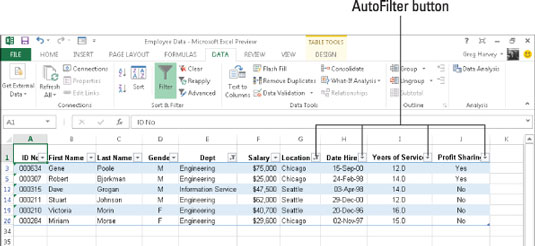
Wie Sie sehen, fügt Excel nach dem Filtern der Mitarbeiterdatenliste, sodass nur die Datensätze für Mitarbeiter der Abteilung Engineering oder Information Services an den Standorten Chicago oder Seattle aufgelistet werden, das Kegelfiltersymbol zu den AutoFilter-Schaltflächen auf beiden Seiten hinzu Die Felder Abteilung und Standort in der obersten Zeile weisen darauf hin, dass die Liste anhand von Kriterien gefiltert wurde, die beide Felder umfassen.
Denken Sie daran, dass Sie nach dem Filtern der Datenliste auf diese Weise verbleibende Datensätze, die die gewünschte Teilmenge der Datenliste bilden, in einen neuen Bereich desselben Arbeitsblatts oder in ein neues Blatt in der Arbeitsmappe kopieren können.
Anschließend können Sie die Daten sortieren (indem Sie AutoFilter-Schaltflächen mit der Befehlsschaltfläche Filter auf der Registerkarte Daten hinzufügen), die Daten grafisch darstellen, die Daten analysieren oder die Daten in einer Pivot-Tabelle zusammenfassen.